tutoriel 101

Deze les is vertaald in PSP19 en is ook te maken met andere versies, soms kunnen instellingen wat verschillen
De originele les is geschreven door Sweety, ik heb haar toestemming om de les te vertalen in het Nederlands
Merci Sweety
Gebruik een eigen vrouwen/mannentube en een landschapsplaatje jpg
Tubes die ik gebruikt heb zijn van K@rine Dreams Hair Style 2907 Avril 2014 en Grisi Misted Land 335
Dank jullie wel
Deze les mag niet aangeboden worden op een forum, club of site zonder toestemming van de lessenschrijfster
Klik voor de originele les op onderstaande banner
**************
Materialen
**************
In Zip
3 selecties - Selection 1, 2, 3 Tutoriel101
Deco 1, 2, 3 en 4 Tutoriel 101 Sweety
wordart 003_yoursmile
Voorinstelling/Preset Glass 101 Sweety
Palette couleur
**************
Filters
Alien Skin Eyes Candy 5 - Impact - Glass
Simple - Zoom Out and Flip
Filters Hier
Zet de selecties in je selectiemap, open tubes, decoos, wordart, palette couleur en landschapsplaatje in Psp
Dubbelklik op de voorinstelling GLASS 101 SWEETY die plaatst zich dan in Eye Candy Filter (of importeer zelf)
door een foutje van Sweety is de naam GLASS 100 SWEETY, maar instellingen zijn goed
Respecteer de makers van het lesmateriaal
Gebruik 2 bij elkaar passende kleuren uit je tube of plaatje, een donkere als Voorgrondkleur en een lichtere als Achtergrondkleur, eventueel als 3e kleur een die erbij past
Speel zo nodig met je laagdekking en mengmodus
Maak je eigen kleuren palet om makkelijk van kleur te wisselen
De Les
1
Open een Transparante Afbeelding van 950 bij 600 px
Selecties - Alles selecteren
Open je Landschapsplaatje
Bewerken - Kopiëren
Ga terug naar je werk
Bewerken - Plakken in selectie
Selecties - Niets selecteren
Effecten - Afbeeldingseffecten - Naadloze herhaling

Aanpassen - Vervagen - Radiaal vervagen
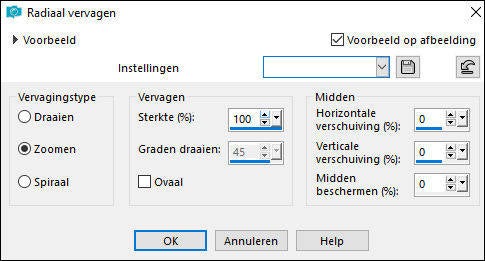
2
Lagen - Dupliceren
Selecties - Alles selecteren
Lagen - Nieuwe rasterlaag
Open je Landschapsplaatje
Bewerken - Kopiëren
Ga terug naar je werk
Bewerken - Plakken in selectie
Selecties - Niets selecteren
Laagdekking op 50
Lagen - Samenvoegen - Omlaag samenvoegen
Effecten - Kunstzinnige effecten - Penseelstreken

Effecten - Geometrische effecten - Cirkel - Transparant
Afbeelding - Formaat wijzigen - 80% - Geen vinkje bij Formaat alle lagen wijzigen
3
Selecties - Selectie laden/opslaan - Selectie laden vanaf schijf - SELECTION 1 TUTORIEL 101
Selecties - Wijzigen - Inkrimpen met 50
Lagen - Nieuwe rasterlaag
Open je Landschapsplaatje
Bewerken - Kopiëren
Ga terug naar je werk
Bewerken - Plakken in selectie
Selecties - Omkeren
Effecten - 3D-effecten - Slagschaduw
0 0 100 50 Zwart
Selecties - Omkeren
Selecties - Wijzigen - Inkrimpen met 25
Klik eenmaal op Delete van je toetsenbord
Selecties - Wijzigen - Inkrimpen met 25
Lagen - Nieuwe rasterlaag
Open je Landschapsplaatje
Bewerken - Kopiëren
Ga terug naar je werk
Bewerken - Plakken in selectie
Selecties - Omkeren
Effecten - 3D-effecten - Slagschaduw
0 0 100 50 Zwart
Selecties - Niets selecteren
4
Zo ziet het er nu uit

Je staat op bovenste laag (Raster 3)
Selecties - Selectie laden/opslaan - Selectie laden vanaf schijf - SELECTION 2 TUTORIEL 101
Effecten - 3D-effecten - Slagschaduw
0 0 100 50 Zwart
Selecties - Niets selecteren
Lagen - Samenvoegen - Omlaag samenvoegen - 2 maal
Effecten - 3D-effecten - Slagschaduw
0 0 100 50 Zwart
5
Open deco perso 1 tutoriel 101 Sweety
Bewerken - Kopiëren
Ga terug naar je werk
Bewerken - Plakken als nieuwe laag
Lagen - Schikken - Omlaag
Pas zo nodig de kleur aan
Mengmodus op Bleken en Laagdekking op 65 (of naar eigen inzicht)
Effecten - 3D-effecten - Slagschaduw - Let op Schaduw op nieuwe laag aanvinken
Achtergrondkleur

Zet de laag met de slagschaduw op Vermenigvuldigen of andere
6
Ga op de bovenste laag in je lagenpalet staan(Kopie van Raster 1)
Beeld - Linialen aanvinken
Druk K op je toetsenbord (selectiegereedschap)

Trek de cirkel naar links en naar rechts

Beeld - haal vinkje bij Linialen weer weg
en druk M op je toetsenbord dan staat het gereedschap weer op verplaatsen
Open deco perso 2 tutoriel 101 Sweety
Bewerken - Kopiëren
Ga terug naar je werk
Bewerken - Plakken als nieuwe laag
(pas kleur aan of werk met de mengmodus)
Afbeelding - Randen toevoegen - 3 px - Achtergrondkleur - Symmetrisch
7
Selecties - Alles selecteren
Afbeelding - Randen toevoegen - 60 px - Achtergrondkleur - Symmetrisch
Bewerken - Kopiëren
Bewerken - Plakken als nieuwe afbeelding
(zet even aan de kant we hebben dit later in de les nodig)
Terug naar je originele werk
Effecten - Afbeeldingseffecten - Naadloze herhaling (zelfde als bij punt 1)
Effecten - 3D-effecten - Slagschaduw
0 0 60 10 Zwart
(haal het vinkje weer weg bij Schaduw op nieuwe laag)
Selecties - Laag maken van selectie
Selecties - Niets selecteren
Je staat op bovenste laag
Ga naar de onderste laag (Raster 1)
Activeer Gereedschap selectie - Selectie - Aangepaste selectie

Lagen - Nieuwe rasterlaag
Open de afbeelding van punt 7 die je hebt weggezet
Bewerken - Kopiëren
Ga terug naar je werk
Bewerken - Plakken in selectie
De afbeelding van punt 7 hebben we zo weer nodig
Effecten - Insteekfilters - Alien Skin Eyes Candy 5 - Impact - Glass - GLASS 100 SWEETY
er was een fout in het opslaan bij Sweety, 101 is 100
vb van Basic instellingen

Selecties - Niets selecteren
Lagen - Dupliceren
Afbeelding - Omdraaien
Lagen - Samenvoegen - Omlaag samenvoegen
9
Ga weer op onderste laag staan (Raster 1)
Activeer Gereedschap selectie - Selectie - Aangepaste selectie

Lagen - Nieuwe rasterlaag
Open de afbeelding van punt 7 die je hebt weggezet
Bewerken - Kopiëren
Ga terug naar je werk
Bewerken - Plakken in selectie
De afbeelding van punt 7 hebben we zo weer nodig
Effecten - Insteekfilters - Alien Skin Eyes Candy 5 - Impact - Glass - GLASS 100 SWEETY
(zelfde instellingen)
Selecties - Niets selecteren
Lagen - Dupliceren
Afbeelding - Spiegelen
Lagen - Samenvoegen - Omlaag samenvoegen
10
Zo ziet het er nu uit

Je staat op Raster 3
Ga weer op onderste laag staan (Raster 1)
Selecties - Alles selecteren
Selecties - Wijzigen - Inkrimpen met 60
Selecties - Omkeren
Selecties - Laag maken van selectie
Effecten - Kunstzinnige effecten - Penseelstreken

Selecties - Omkeren
Effecten - 3D-effecten - Slagschaduw
0 0 60 10 Zwart
Selecties - Niets selecteren
Afbeelding - Randen toevoegen - 3 px - Achtergrondkleur - Symmetrisch
11
Selecties - Alles selecteren
Afbeelding - Randen toevoegen - Achtergrondkleur

Selecties - Omkeren
Selecties - Wijzigen - Inkrimpen met 3
Open de afbeelding van punt 7 die je hebt weggezet
Bewerken - Kopiëren
Ga terug naar je werk
Bewerken - Plakken in selectie
Effecten - Insteekfilters - Simple - Zoom Out and Flip
Selecties - Niets selecteren
12
Selecties - Alles selecteren
Bewerken - Kopiëren
Afbeelding - Randen toevoegen - 50 px - willekeurige kleur - Symmetrisch
Selecties - Omkeren
Bewerken - Plakken in selectie
Aanpassen - Vervagen - Radiaal vervagen

Selecties - Laag maken van selectie
Selecties - Niets selecteren
Open deco perso 3 tutoriel 101 Sweety
Bewerken - Kopiëren
Ga terug naar je werk
Bewerken - Plakken als nieuwe laag
Laagdekking op 75
Open deco perso 4 tutoriel 101 Sweety
Bewerken - Kopiëren
Ga terug naar je werk
Bewerken - Plakken als nieuwe laag
(pas kleur aan/mengmodus)
Effecten - 3D-effecten - Slagschaduw
0 0 60 10 Zwart
13
Open je vrouw/man/deco tube
Bewerken - Kopiëren
Ga terug naar je werk
Bewerken - Plakken als nieuwe laag
Pas formaat zo nodig aan en geef een slagschaduw naar keuze
Zet op mooie plek neer
Open wordart 003_yoursmile
Bewerken - Kopiëren
Ga terug naar je werk
Bewerken - Plakken als nieuwe laag
Afbeelding - Formaat wijzigen - 40% - Geen vinkje bij Formaat alle lagen wijzigen
Afbeelding - Negatief
Zet op mooie plek
Mengmodus naar eigen keuze (ik deed Overlay)
14
Afbeelding - Randen toevoegen - 2 px - Achtergrondkleur - Symmetrisch
Verklein naar 950 breed, plaats je handtekening/watermerk en sla op als Jpg
Deze les behoort toe aan Sweety en mag niet gedeeld worden zonder haar toestemming
Ik vind het leuk om je creatie te zien
En nog een voorbeeld van mij, Tubes LB Tubes en internet



